Le notifiche e-mail ti tengono aggiornato sulle tue attività su qualsiasi sito Web come acquisti riusciti, invio di moduli e abbonamenti. ecc. Puoi anche rispondere direttamente a questo tipo di email di notifica. Con il generatore di moduli flessibile MetForm, puoi farlo in modo intelligente con pochi clic.
Come rispondere all'e-mail di notifica #
Impariamo i passaggi su come rispondere alle email di notifica con MetForm.
PASSO 1 #
Crea un nuovo modulo dalla dashboard di WordPress con MetForm.
- Assegna un nome al modulo
- Scegli il tipo di modulo
- Seleziona un modello
- Modifica modulo
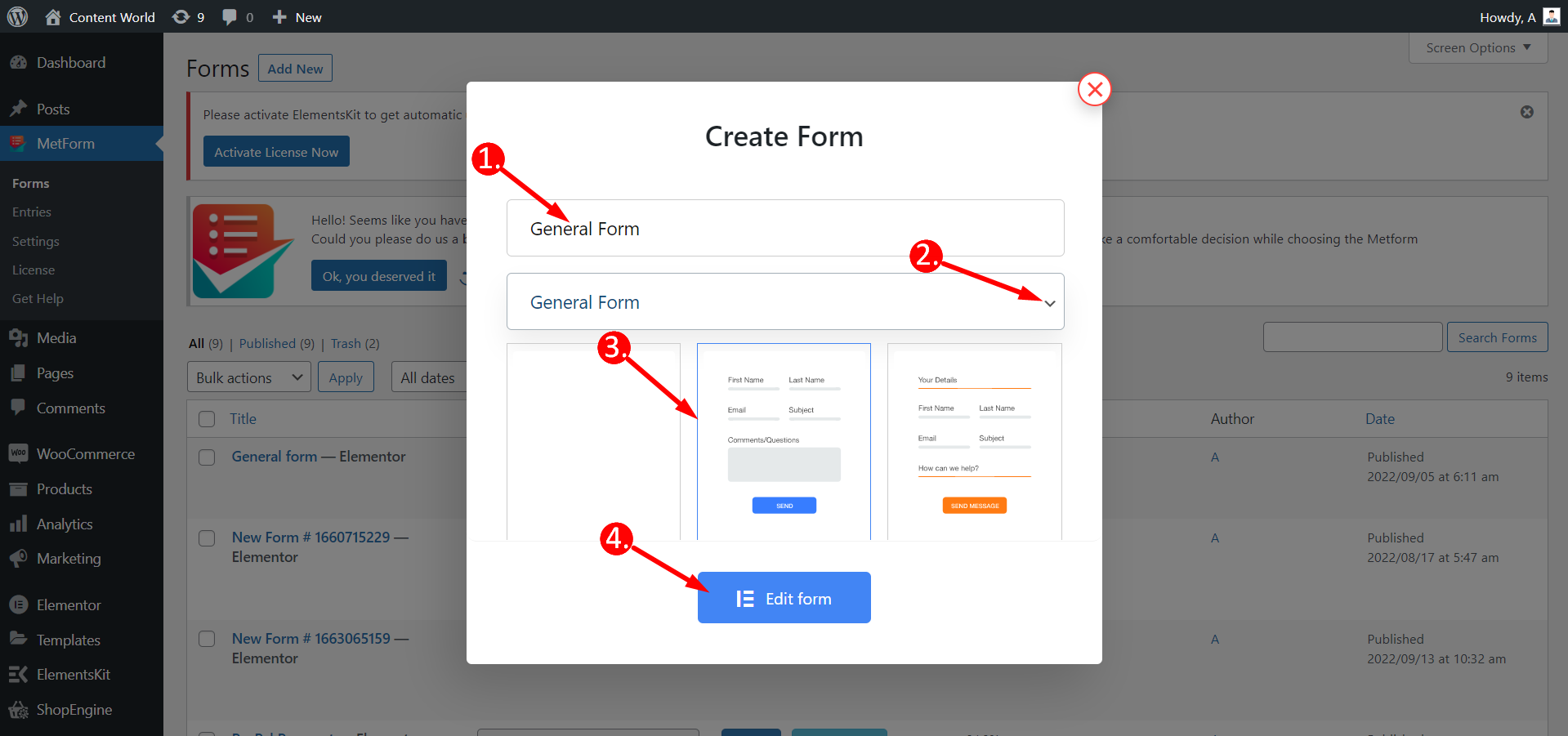
Impostazioni del modulo #
Vai a Notifica e cambiare lo stato in SI per la mail di notifica all'amministratore.
Prossimo, salva il modifiche e fare clic su Modifica contenuto.
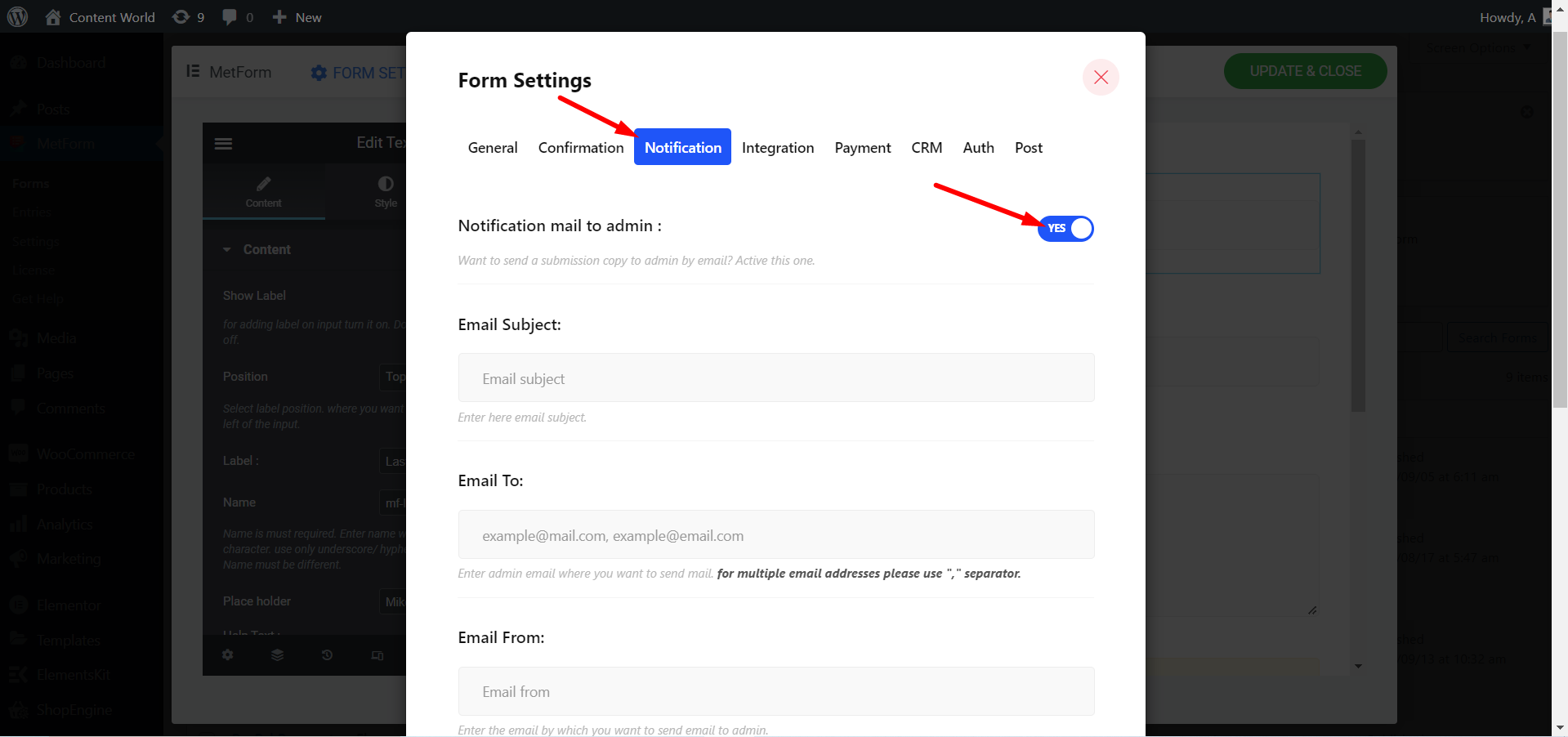
Fai clic sul campo Indirizzo email e copia il nome in questo modo:
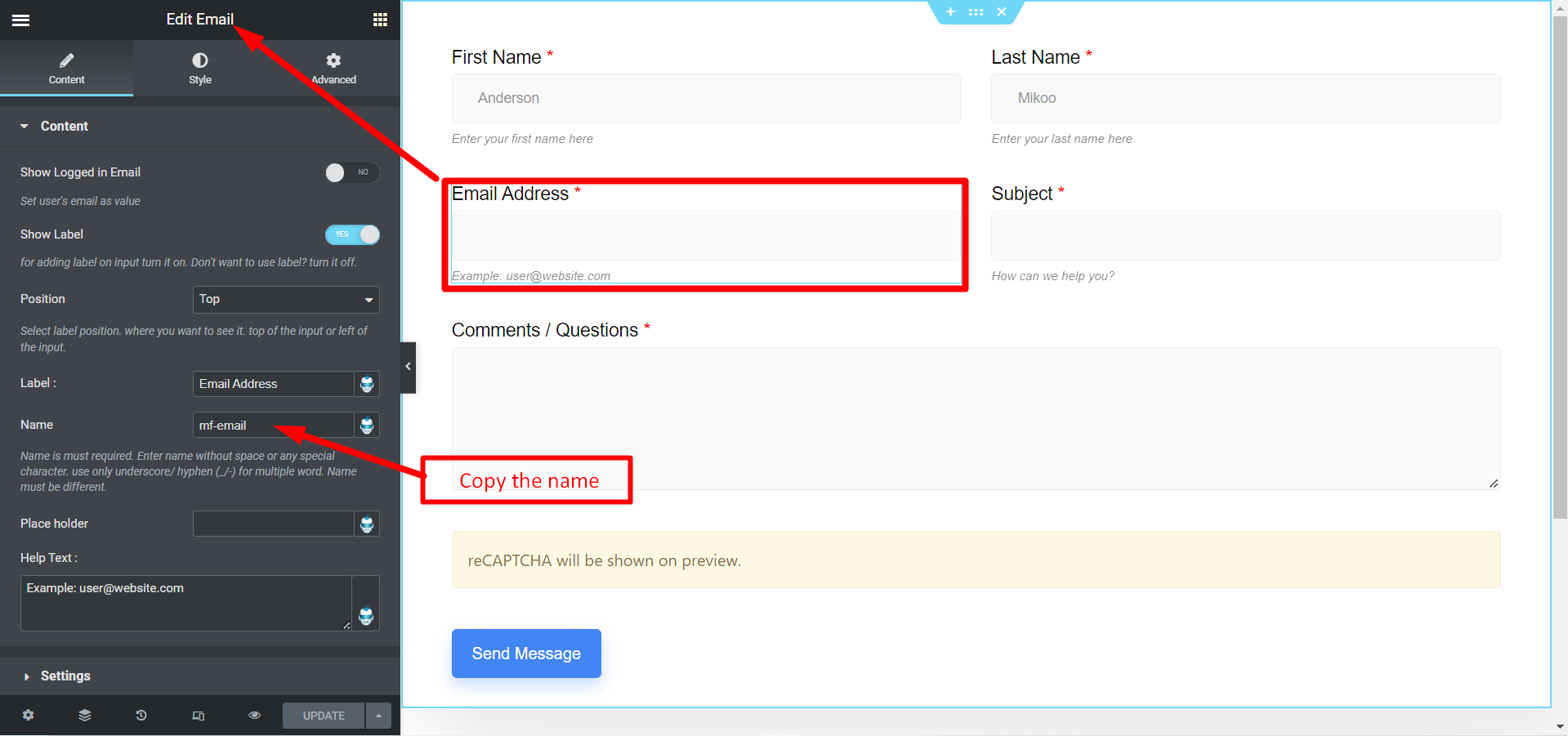
PASSO 2 #
Ora, vai di nuovo alle impostazioni, fai clic su Notifica e riempire i campi.
- Oggetto dell'email- Scrivi qualsiasi argomento rilevante nel campo.
- Invia una email a- Inserisci un indirizzo email per inviare l'e-mail.
- E-mail da- Non è obbligatorio compilare questo campo.
- Rispondi via e-mail a- Incolla qui il nome utilizzando terza/parentesi quadra che hai copiato prima [e-mail mf]
Salva le modifiche e procedi.
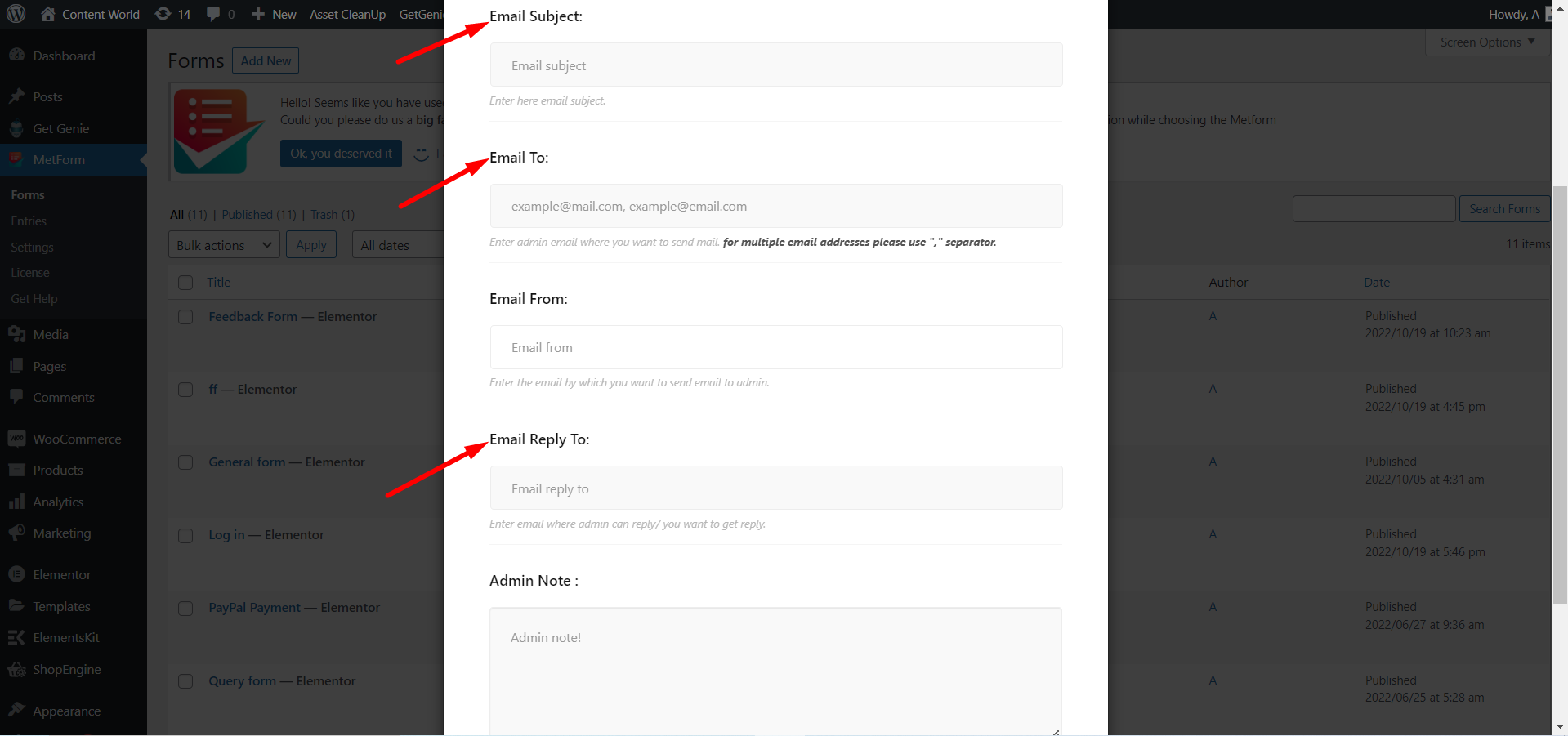
Dopo aver personalizzato il modulo, controllalo dal front-end.
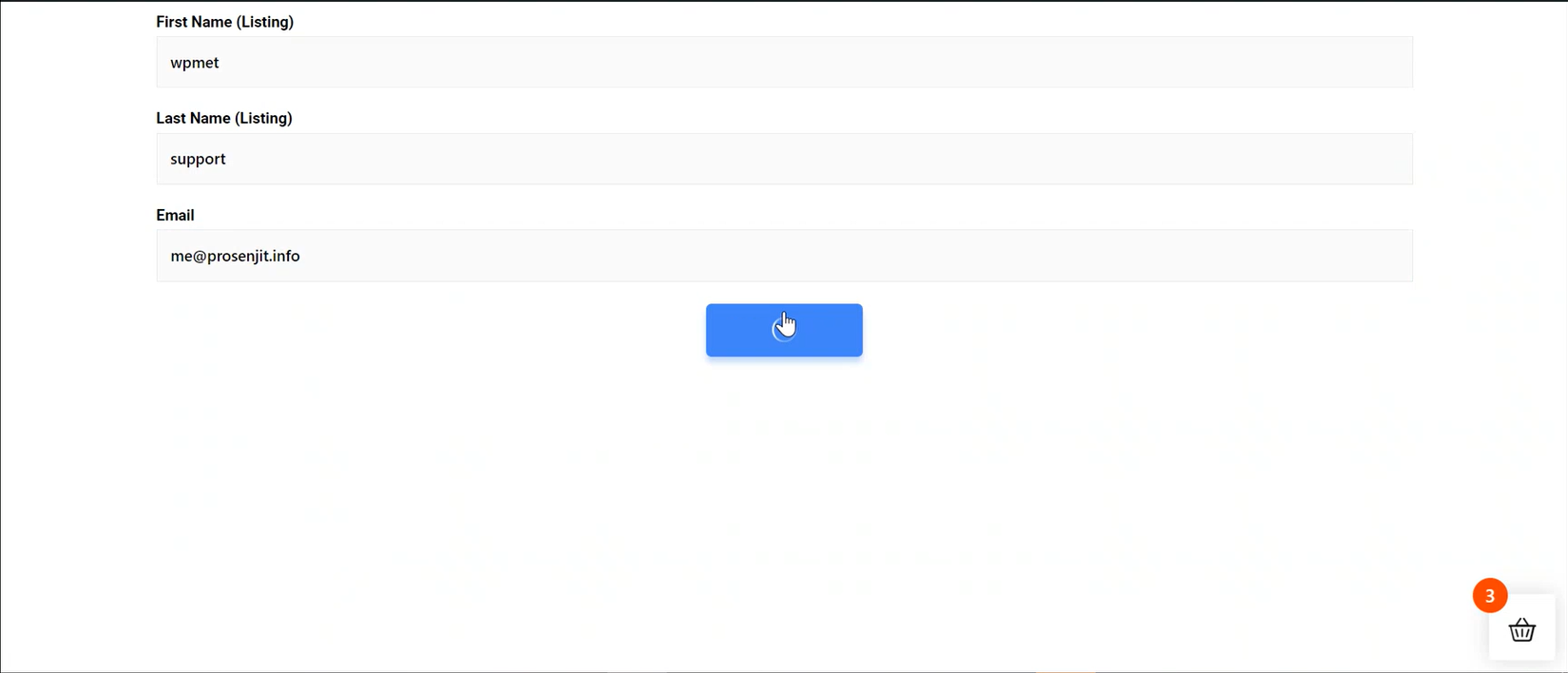
Un messaggio di invio del modulo riuscito ti avviserà in questo modo:
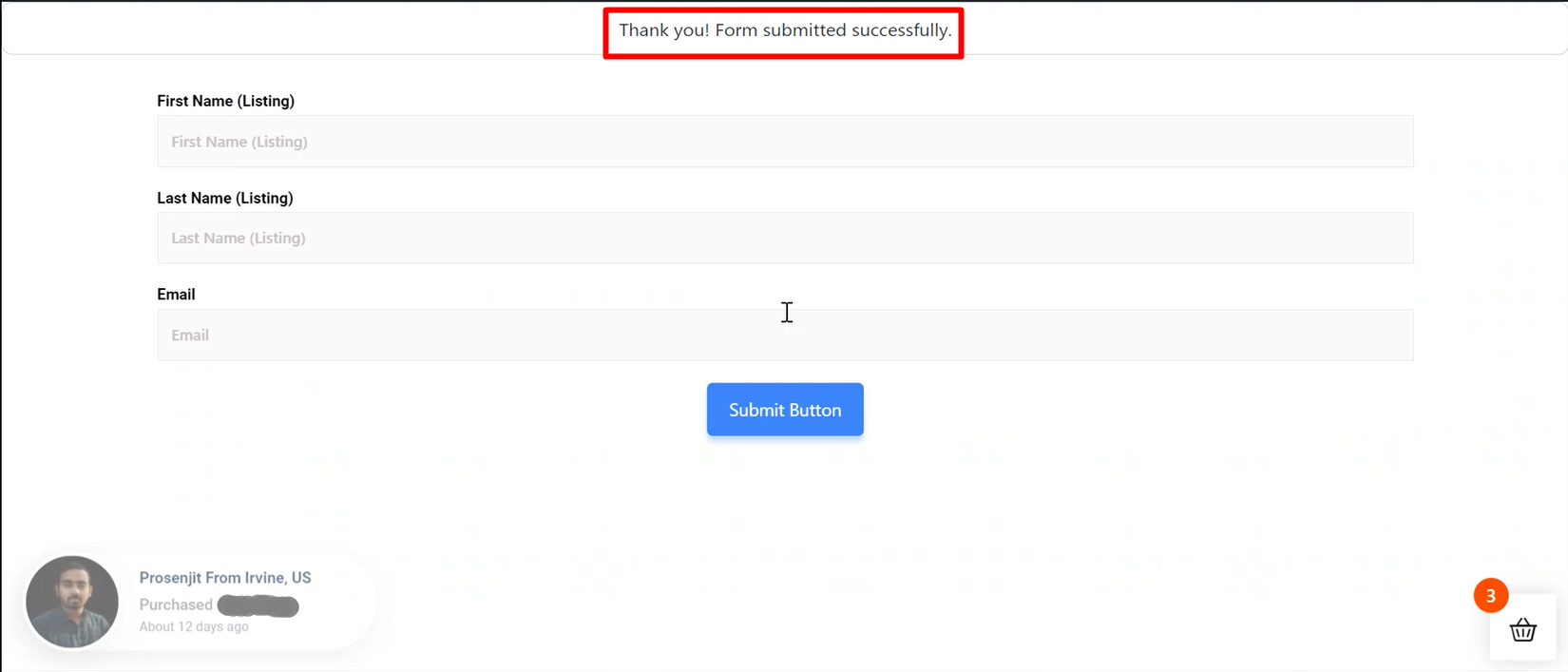
Passo finale #
Ora controlla la tua email per l'e-mail di notifica. Dall'email -
- Trova il piccolo pulsante con il cursore e fai clic
- Dal pannello pop-up, cerca l'e-mail che hai impostato nel file rispondi a campo
- Ora, fare clic su Rispondi
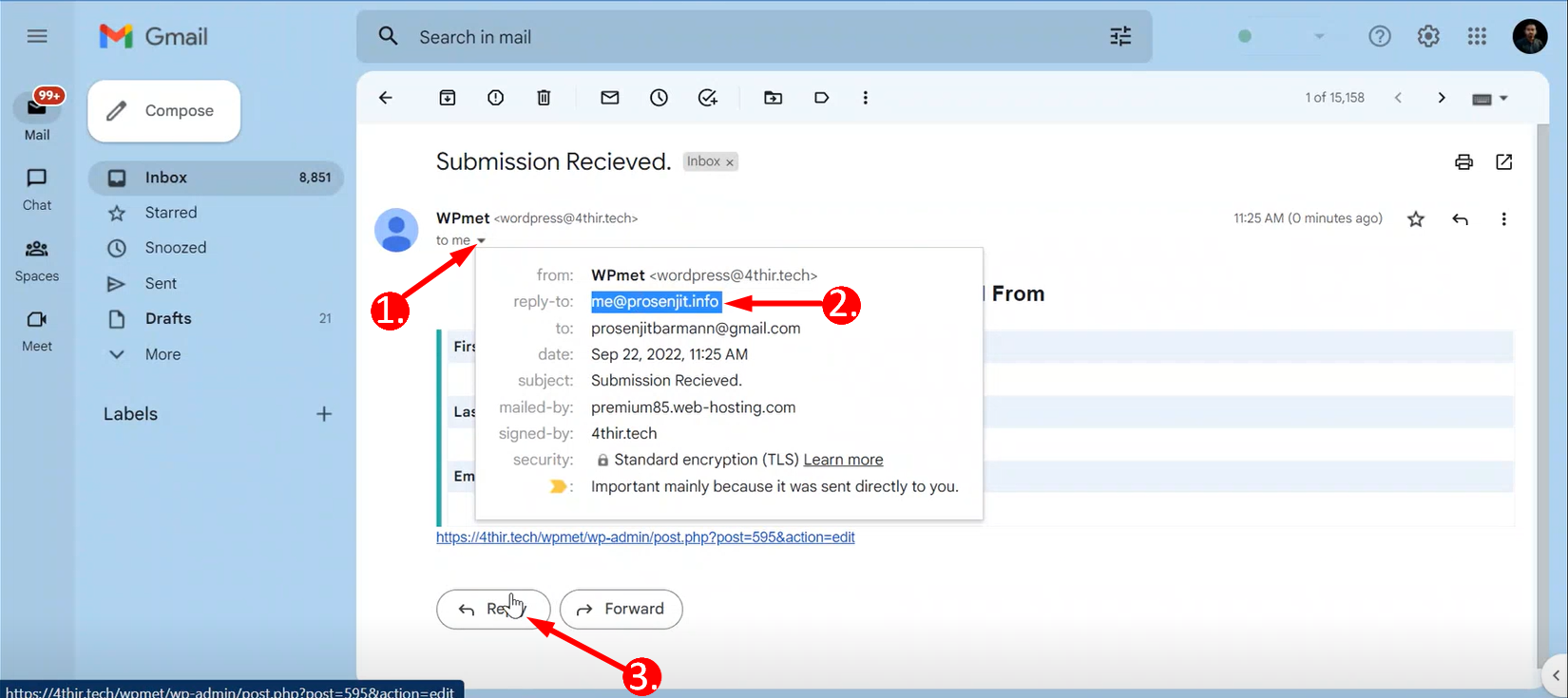
Ora puoi rispondere all'indirizzo email che hai impostato in precedenza.
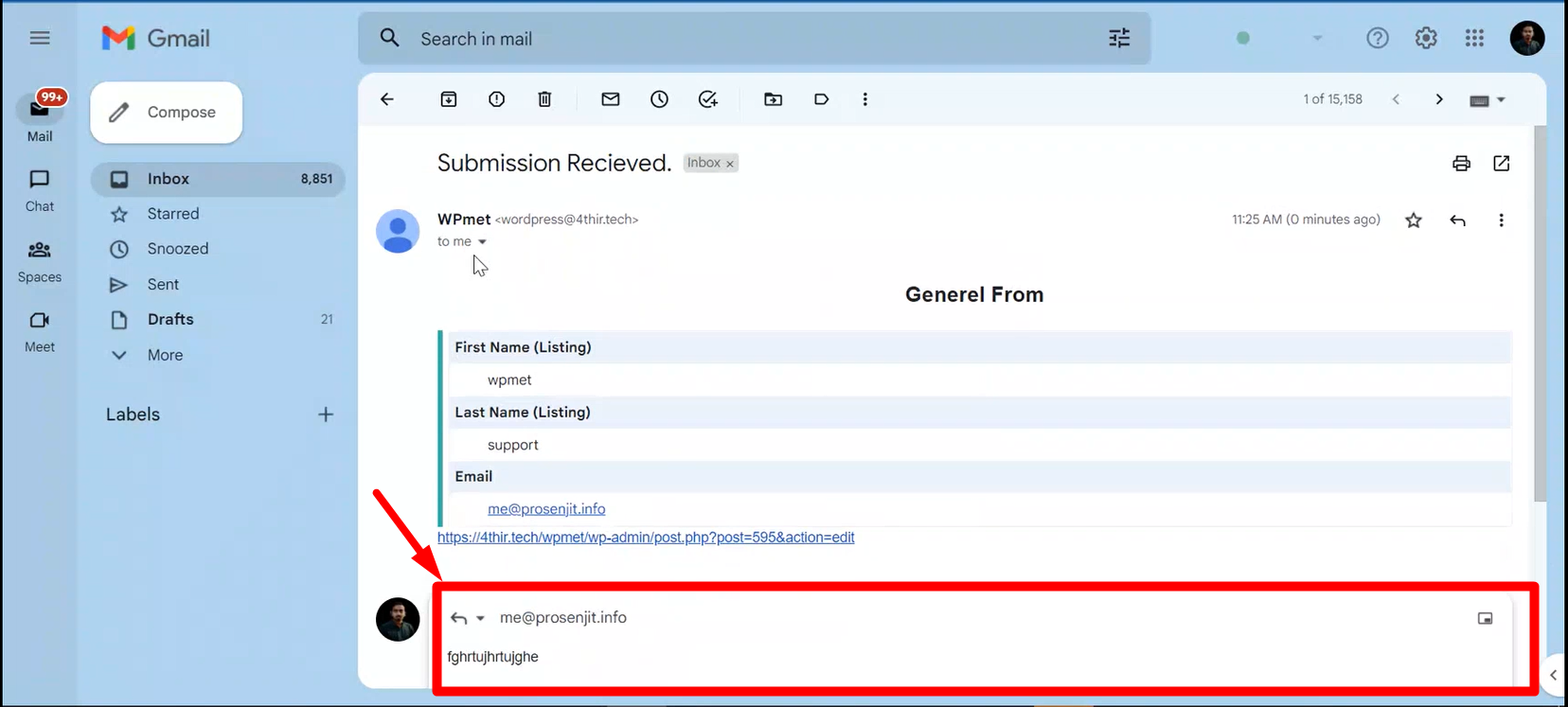
Ricordalo se tu non impostare alcuna "Rispondi all'e-mail" allora il tuo la risposta verrà inviata all'e-mail di sistema da dove hai ricevuto la email di notifica dell'avvenuto invio del modulo.




